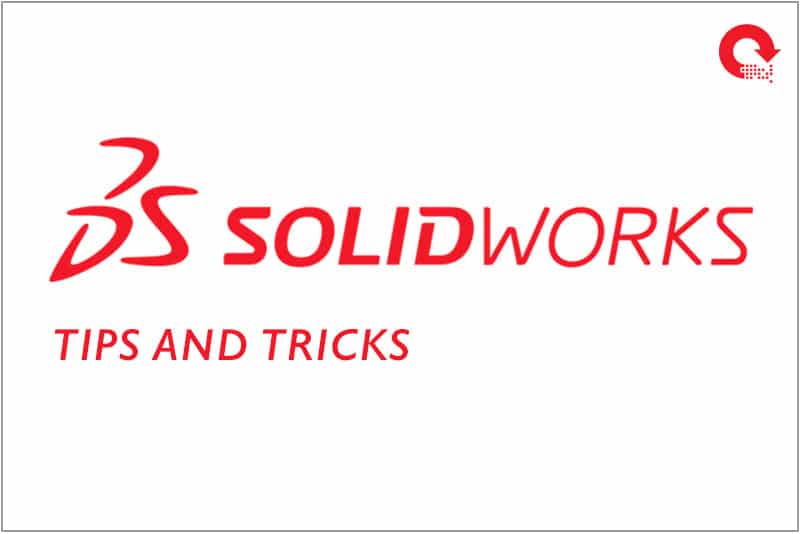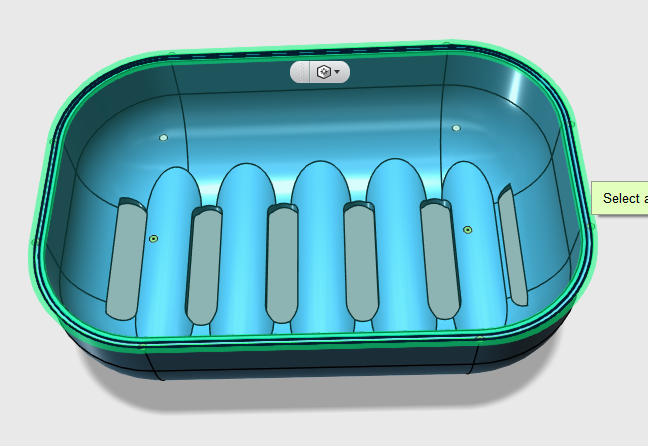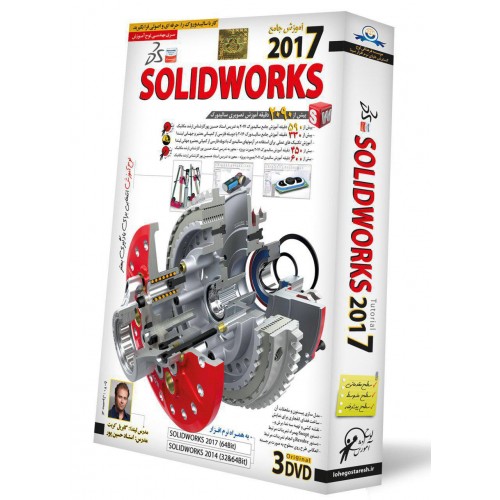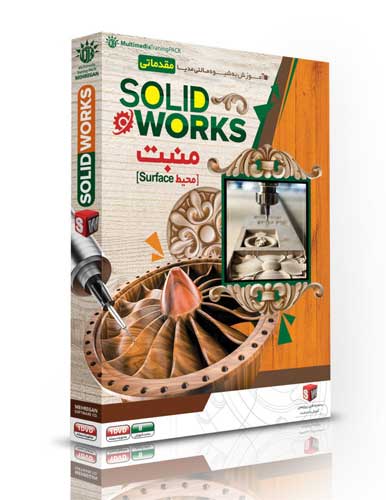آموزش اسمبلی سالیدورک از صفر تا صد (و 10 نکته کاربردی)

در این مطلب ابتدا 10 نکته کاربردی کار در محیط اسمبلی سالیدورکس را یاد می دهیم و سپس چند ویدیوی کاربردی برای یادگیری کامل اسمبلی سالیدورکس در اختیارتان قرار می دهیم. از یادگیری سالیدورکز لذت ببرید.
1- از حالت های Large Assembly و Lightweight Modes برای محیط های Assembly یا Drawing استفاده کنید.
حالت Large assembly Mode به طور خودکار مجموعه ای از گزینه های بهبود عملکرد را بر اساس آستانه مؤلفه تعریف شده توسط کاربر فعال می کند. در این حالت، اجزای سبک وزن، زمان باز شدن، بازسازی و بسته شدن سریعتر عمل می کنند. در درجه اول، اطلاعات گرافیکی و هندسه مرجع در حافظه بارگذاری می شوند اما ویژگی هایی که پارت را تعریف می کنند در حافظه بارگذاری نمی شوند، چون این ویژگی ها را نمی توان ویرایش کرد یا در درخت طراحی مدیریت نشان داد.
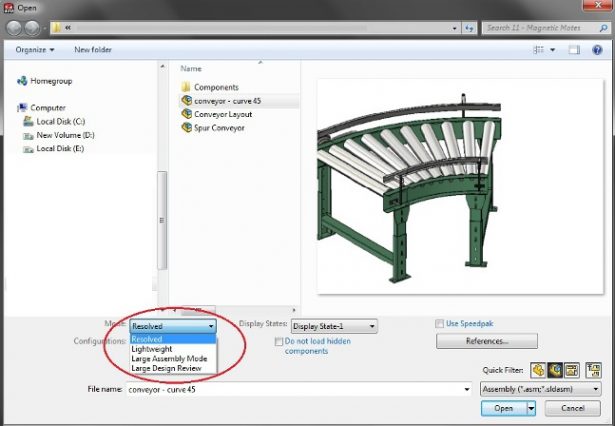
گزینه های مختلف پیش روی شما برای باز کردن فایل اسمبلی یا نقشه شامل موارد زیر می شوند:
- Resolved – بخش ها (Parts) ، اسمبلی ها (Assemblies) و نقشه ها (Drawings): در حالت resolved mode، همه اجزا به طور کامل در حافظه بارگذاری می شوند.
- Quick view- بخش ها (Parts): این گزینه، قسمت یا پارت را فقط برای مشاهده باز می کند. از این طریق می توانید پیکربندی را انتخاب کنید، اما وضعیت نمایش را نه. این گزینه به شما امکان می دهد مدل را جابجا و مقیاس بندی کنید یا بچرخانید، اما نمی توانید در آن تغییراتی ایجاد کنید. در صورت نیاز به تغییر، در قسمت گرافیکی کلیک راست کنید و با انتخاب گزینه Edit به حالت ویرایش بروید.
- Quick view – نقشه ها (Drawings): این گزینه فقط باعث نمایش ساده طرح شما می شود. اگر طرحتان چند صفحه ای است می توانید با استفاده از این گزینه نمای سریع آنها را ببینید.
- Lightweight- اسمبلی ها (Assemblies) ، نقشه ها (Drawings): این گزینه فقط زیر مجموعه ای از داده های مدل را در حافظه بارگیری می کند. داده های باقیمانده مدل بر اساس نیاز بارگیری می شوند. باز کردن اسمبلی یا نقشه در حالت light weight باعث افزایش عملکرد اسمبلی ها و نقشه ها می شود.
- Large Assembly Mode- مجموعه ها (Assemblies): این گزینه شامل مجموعه ای از تنظیمات است که عملکرد اسمبلی های بزرگ را سریعتر می کنند.
- Large Design Review – اسمبلی ها (Assemblies): این گزینه اسمبلی های بسیار بزرگ را به سرعت باز می کند. به این ترتیب هر زمان که ما نیاز به باز کردن کل مجموعه با تمام اجزا و اندازه گیری ها داشتیم، نیازی به باز کردن کل اسمبلی در حالت resolved mode نیست.
- SpeedPak (به همراه اسمبلی در حالت Resolved، Lightweight یا Assembly Mode): هنگام کار با اسمبلی های بزرگ و پیچیده، با استفاده از پیکربندی های SpeedPak می توانید عملکرد مدل را افزایش بدهید.
- References: این گزینه فهرستی از فایل ها را نشان می دهد که اسمبلی یا نقشه به آنها ارجاع داده می شود. علاوه بر این با این گزینه می توانید مکان فایل های فهرست شده را ویرایش کنید.
2- ساب اسمبلی (Sub-Assemblies) بسازید
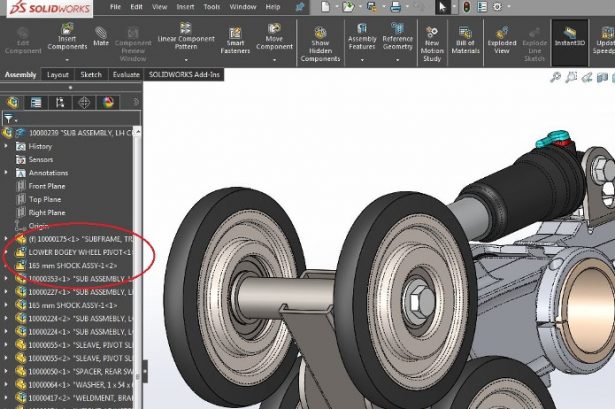
تقسیم اسمبلی های سطح بالا به اسمبلی های فرعی متعدد و گروههای کوچکتر کارتان را راحتتر می کند. اسمبلی های فرعی یا همان ساب اسمبلی ها کوچکتر هستند و در مقایسه با اسمبلی های بزرگ کمترند. این کار تعداد جفت ها و ویژگی های سطح بالا را به حداقل می رساند و همین مساله منجر به حل و فصل سریعتر اسمبلی ها می شود. در صورت امکان، استفاده از اسمبلی های منعطف و قابل تغییر را به حداقل برسانید، مگر اینکه وجودشان کاملا ضروری باشد.
3- به ویژگی های درون زمینه ای توجه کنید
این مورد یکی از راههای عالی برای ایجاد پارت یا قطعه در اسمبلی ماست. یادتان باشد اسمبلی هایی که ویژگی های درون زمینه ای زیادی دارند، عملکرد کندتری خواهند داشت.
حتما بخوانید: معرفی بهترین و کاربردیترین دستورات سالیدورک
4- از تنظیمات SpeedPak استفاده کنید
فقط نماها و اجسام جفت که مورد نیاز هستند در حافظه بارگذاری می شوند. در این مثال فقط سه سطح وجود دارد. سایر ویژگی ها فقط اطلاعات گرافیکی را نشان می دهند و قابل انتخاب نیستند. این نوع تمرین به ما کمک می کند تا عملکرد اسمبلی بزرگ خود را بهبود بخشیم.
5- برای پارت ها و اسمبلی ها پیکربندی های ساده ایجاد کنید
ارزیابی عملکرد به شما کمک می کند تا احتمالاتی که برای سریعتر کار کردن با اسمبلی ها موجود است را در نظر بگیرید. جزئیات کوچک پارتها مثل فیلت ها (fillets) یا چمفرها (chamfers) برای ساده و سریع شدن مدل باید حذف شوند. فقط حواستان باشد که حتما ویژگی های مهمی که برای میت کردن (mating) و سطوح مرزی (boundary surfaces) استفاده می شوند را حفظ کنید. زمانی که فقط ظاهر مدل تحت تاثیر قرار می گیرد می توانیم از حالت های نمایش به جای تنظیمات استفاده کنیم. این مورد وقتی که بخواهیم تمام اجزای سخت افزاری خود را مخفی کنیم عالی عمل می کند.
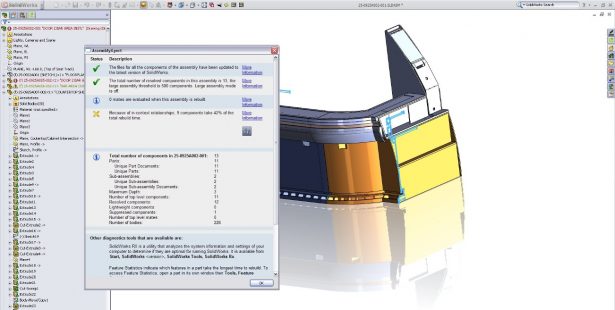
6- از الگوها (Patterns) استفاده کنید
الگوها به شما امکان می دهند تا ویژگی های انتخاب شده را در یک جهت یا به صورت یک شکل و بر اساس محل قرارگیری مولفه با دستورات مبتنی بر الگو تکرار کنید. با این کار می توانید سرعتتان را 5 برابر بیشتر و در وقتتان صرفه جویی کنید. به جای میت ها (جفت ها) می توانیم از الگوها برای بازسازی تعدادی از نمونهها استفاده کنیم.
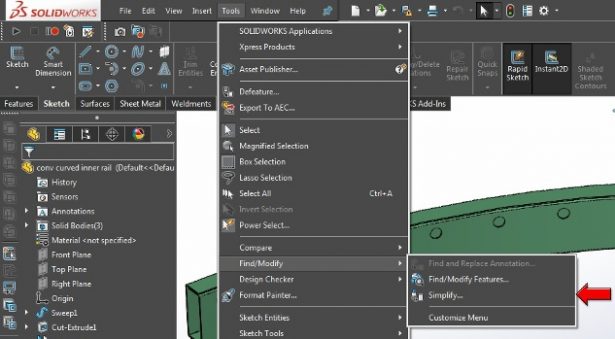
7- از Helical Sweeps و Helical Threads کمتر استفاده کنید
در مثال ساده ما، ویژگی Thread، 87% از زمان بازسازی ما را به خودش اختصاص می دهد. قابلیت Revolve thread هم 75 درصد از زمان بازسازی ما را می گیرد. پس بهتر است که از این ویژگی ها کمتر استفاده کنیم تا کار سرعت بیشتری بگیرد.
حتما دانلود کنید: ۵۰ تمرین برای یادگیری بهتر سالیدورکز
8- فایل ها را در آخرین نسخه ذخیره کنید
موقع کار با فایل های نسخه قبلی سالیدورک، اغلب اوقات باز کردن و بازسازی آنها زمان بیشتری از شما می گیرد. برای همین توصیه می کنیم هنگام کار با این فایلها آنها را در آخرین نسخه ذخیره کنید. برای تبدیل به آخرین نسخه هم از Task Scheduler استفاده کنید که به شما کمک می کند فرایند تبدیل را به سرعت انجام بدهید.
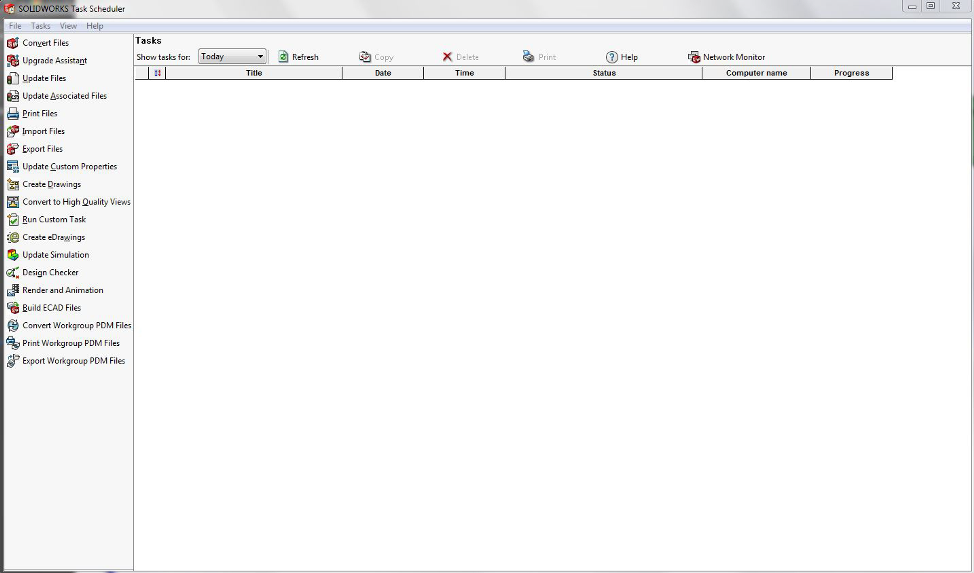
دانلود رایگان: آموزش صفر تا صد سالیدورکس (فیلم فارسی+PDF)
9- با گزینه های system option و Document Properties آشنا شوید
سالیدورک گزینه های عملکردی مختلفی دارد که باعث می شوند مدیریت اسمبلی های بزرگ سریعتر و راحتتر انجام شود. گزینه ای به نام verification on rebuild وجود دارد که سالیدورک از طریق آن هر ویژگی جدید یا اصلاح شده را روی تمام وجوه موجود بررسی می کند. اگر این گزینه خاموش و غیر فعال باشد، ویژگی های جدید یا اصلاح شده روی سطوح مجاور بررسی میشوند.
موقع کار با اسمبلی های بزرگ، حتما دقت داشته باشید که تیک گزینه های زیر در قسمت Assembly settings (تنظیمات اسمبلی) فعال باشند:
1- به system option و سپس Assemblies بروید و تیک پنجره Do not rebuild when switching to assembly را بزنید.
2- به system option و سپس Performances بروید و گزینه (less) Level of detail را تیک بزنید.
3- به system option و سپس Performances بروید و گزینه automatically load components light weight را تیک بزنید.
4- به system option و سپس Performances بروید و گزینه No preview during open (faster) را تیک بزنید.
5- به system option و سپس Performances بروید و گزینه Rebuild assembly on load را روی “Prompt” تنظیم کنید.
6- به system option و سپس External References بروید و گزینه Allow multiple context for part when editing in assembly را تیک بزنید.
7- به system option و سپس External References documents را روی “Prompt” تنظیم کنید.
8- به Properties و سپس Image quality بروید و گزینه Shaded and draft quality را روی Low و Wireframe High quality HLR/HLV Resolution را روی Low برای اجرای سریعتر تنظیم کنید.
درست مثل گزینه های بخش performance options، در قسمت Document Properties، کیفیت تصویر می تواند تاثیر زیادی روی مدل ما داشته باشد. پردازش تصاویر با کیفیت بالاتر به زمان بیشتری نیاز دارد و وقت بیشتری از شما می گیرد. پس موقع کار با اسمبلی ها می توانید با انتخاب گزینه “apply to all referenced part documents” یک کیفیت تصویر مشترک بر روی همه پارتها اعمال کنید.
10- سخت افزار و نرم افزار مورد نیاز را بشناسید
برای کار در سالیدورک، حتما باید سیستم شما حداقل الزامات مورد نیاز سالیدورک را داشته باشد. سعی کنید همیشه سیستمتان را به روز نگه دارید و از مناسب بودن کارت گرافیک و درایورهای سیستم مطمئن شوید.
حتما در کنار این مطلب بخوانید: آموزش تحلیل نیرو و تنس در سالیدورک